- Беручи Ігри Wii резервні копії можуть допомогти у випадку пошкодження оригінального ігрового диска.
- У цій статті ми розглядаємо два способи резервного копіювання Ігри Wii на ПК.
- Дослідіть більше вмісту, пов’язаного з іграми, відвідавши наш Ігровий центр.
- Ви також можете вивчити наш Windows 10 розділ, щоб дізнатись більше Windows ресурсів.

- Обмежувач процесора, оперативної пам'яті та мережі з вбивцею гарячих вкладок
- Інтегровано безпосередньо з Twitch, Discord, Instagram, Twitter та Messengers
- Вбудовані елементи керування звуком та власна музика
- Спеціальні кольорові теми від Razer Chroma та примусові темні сторінки
- Безкоштовний VPN та Блокування реклами
- Завантажте Opera GX
Якщо ви все ще качаєте свою консоль Nintendo Wii або
намагаючись взяти до рук класику, краще мати резервне копіювання ігор Wii на ПК.Резервне копіювання ігор Wii на ПК дозволяє захистити оригінальні ігрові диски від випадкових подряпин.
Тим не менш, резервне копіювання ігор Wii на ПК вимагає трохи більше декількох кроків.
Wii традиційно є закритою системою, і для резервного копіювання ігор Wii для створення ігрового ISO потрібно використовувати кілька сторонніх інструментів, таких як Homebrewed Channel та Clean Rip.
У цій статті ми розглянемо, як зробити резервну копію ігор Wii на ПК під керуванням Windows 10, щоб допомогти вам захистити ваші цінні класики.
Як зробити резервну копію ігор Wii на ПК з Windows 10?
1. Використовуйте GameBackupSystem

GameBackupSystem пропонує повне рішення для резервного копіювання ваших ігор Windows, Wii, Xbox та PlayStation.
За допомогою інструменту ви можете зробити ідеальні копії та резервні копії своїх ігор.
GBS дозволяє зробити копію 1: 1 практично будь-якої гри на більшості популярних консольних платформ.
Це усуває страх подряпати вашу дорогу колекцію ігор Wii, використовуючи ігровий компакт-диск для гри.

GameBackupSystem
Легко копіюйте свої оригінальні ігри Wii та переконайтесь, що під час гри оригінали не пошкоджені.
Відвідайте веб-сайт
2. Звантажте на ПК через мережу

Ви можете скинути ISO-гру Wii на свій ПК через мережу. Для цього нам потрібні кілька інструментів, таких як Homebrew Channel, встановлений на вашому Wii, та інструмент Dump Dump. Ось як ним користуватися.
Примітка: Встановлення Homebrew Channel безпечно, але існує ризик замурувати вашу консоль. Дійте на свій страх і ризик.
Підготувати інсталяцію Homebrew (Меню Wii, версія 4.2 і старіша)
- Переконайтеся, що у вас є SD-карта, відформатована з FAT16 або FAT32.
- Відкрийте сторінку Bannerbom, щоб завантажити пакет. Для Меню Wii, версія 4.2 / Меню Wii 3.0 - 4.1.
- Завантажте abd6wa v200.zip або aad1f v108.zip файл на ваш комп’ютер.
- Витягніть завантажений файл на відформатовану SD-карту.
- Завантажте HackMii Інсталятор зі сторінки Bannerbom.
- Скопіюйте installer.elf файл у корінь SD-карти та перейменуйте його як boot.elf.
Встановіть Homebrew
- Увімкніть Wii.
- Відкрийте Wii меню, а потім виберіть Wii.
- Виберіть Управління даними.
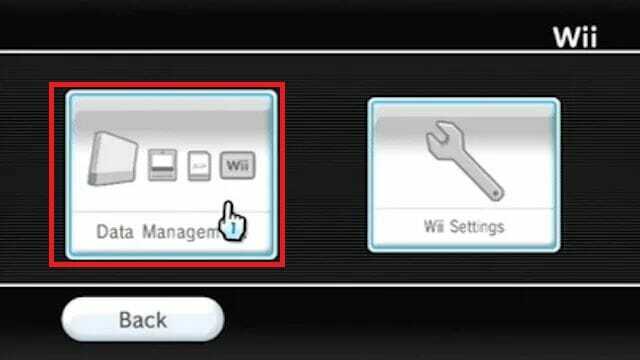
- Відкрийте Канали вгорі зліва.
- Відкрийте Флеш-картка вкладку.
- Потім вставте SD-карту у Wii.
- Якщо буде запропоновано завантажити дол / ельф, натисніть Так.
- Коли з'явиться екран завантаження, натисніть 1 за запитом інсталятора, а потім виберіть Продовжуйте.
- Виберіть Встановіть канал Homebrew варіант.
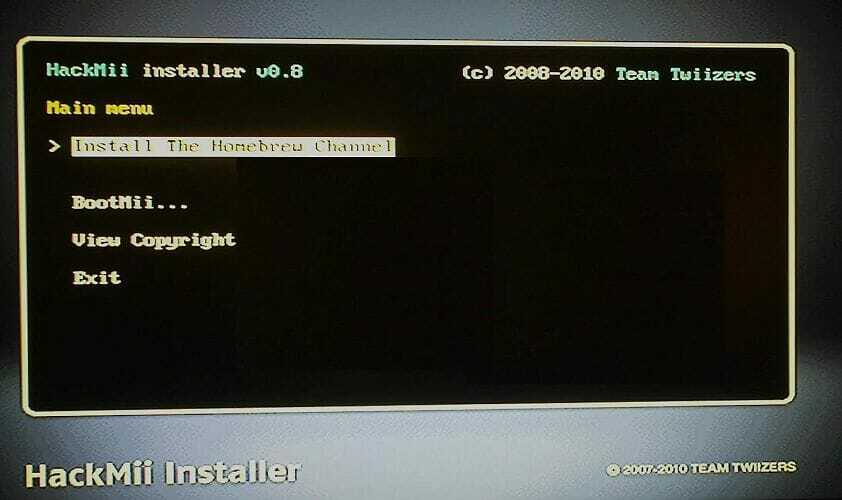
- Виберіть Продовжуйте ще раз, а потім натисніть A.
- Після завершення встановлення натисніть А.
- Виберіть Вихід і натисніть A.
- Натисніть кнопку Додому натисніть на пульті дистанційного керування Wii та виберіть Вихід щоб увійти в меню Wii.
Тепер ви можете бачити канал Homebrew, вказаний як один із ваших каналів.
Встановіть інструмент дампа DVD

- Завантажте інструмент дампа DVD.
- Витягніть інструмент Dump Dump Tool і покладіть його в папку додатків на SD-карті.
- Вставте SD-карту у Wii.
- Запустіть інструмент дампа DVD з Homebrew Channel на Wii.
- Натисніть праву кнопку на d-pad оголошення, а потім натисніть A.
- Виберіть диск, який потрібно скопіювати, наприклад Одношаровий диск Wii або Двошаровий диск Wii, і натисніть A.
- Тепер вставте ігровий диск у свою консоль Wii.
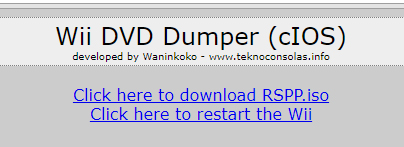
- Запишіть URL-адреса / IP-адреса Wii відображається на екрані.
- Відкрийте веб-браузер на своєму комп’ютері та введіть URL-адресу, показану на Wii, і натисніть Enter.
- На сторінці Wii DVD Dumper натисніть на Клацніть тут, щоб завантажити RSPP.iso.
- Ваш ПК почне завантажувати ISO на ваш комп’ютер.
Примітка: Швидкість передачі може бути набагато повільнішою, тому, можливо, доведеться чекати годинами залежно від розміру гри.
2. Резервне копіювання за допомогою Clean Rip

Для цього методу нам потрібна SD-карта або драйвер USB із щонайменше 4,7 ГБ вільного місця. Якщо ви скидаєте двошаровий диск, використовуйте SD-карту розміром 9,4 ГБ (мінімум).
Перш ніж виконувати ці кроки, переконайтеся, що ви дотримувались інструкцій із встановлення Homebrew Channel вище, щоб встановити Homebrew Channel.
- Переконайтеся, що SD-карта відформатована FAT16 або FAT32.
- Завантажте Clean Rip zip-файл.
- Витягніть zip-файл CleanRip і помістіть його в \ apps папки на вашій SD-карті.
- Вставте SD-карту у Wii та запустіть CleanRip від Homebrew Channel.
- Виберіть свій пристрій, на який ви хочете скинути гру - вашу USB або SD-карту.
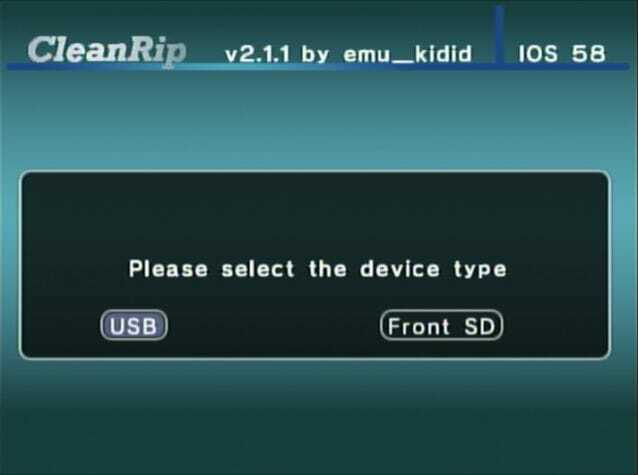
- Клацніть Так на наступному кроці.
- Вставте гру Wii, яку хочете резервне копіювання на консоль Wii.
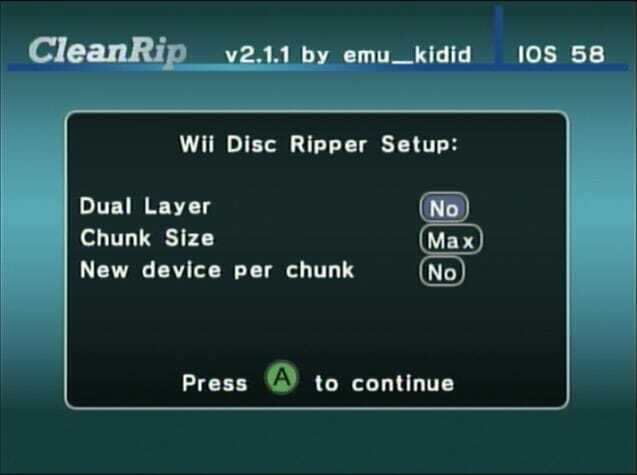
- Якщо ви скидаєте двошаровий диск, тоді встановіть Подвійний шар до Так. Ви можете дізнатись, в якій грі є двошаровий диск, за допомогою невеликого пошуку в Інтернеті, використовуючи назву гри.
- Натисніть A продовжувати.

- CleanRip почне скидати диск на вашу SD-карту або USB-накопичувач.
Процес демпінгу може зайняти деякий час, тому почекайте, поки він закінчиться. Закінчивши, ви можете перемістити файл ISO на свій комп'ютер і зберегти його як резервну копію.
Це воно. Дотримуючись будь-якого з двох наведених вище методів, ви можете легко створити резервну копію ігор Wii на своєму ПК. Зверніть увагу, що ці кроки працюватимуть лише на консолях Wii, на яких запущено меню Wii версії 4.2 або нижче.
![Що таке Acronis True Image 2021 і як ним користуватися [Огляд]](/f/3eff3cea26a9d46d9aceea4723f06470.jpg?width=300&height=460)
![5 найкращих програм для резервного копіювання серверів [Budget Wise]](/f/4ab59bf89d70a70e5bf1e500ad906380.jpg?width=300&height=460)
![🔄 5+ найкращих програм для синхронізації файлів Windows 10 [Посібник 2021]](/f/b2739f68e2767fd852f46e3f22698367.jpg?width=300&height=460)